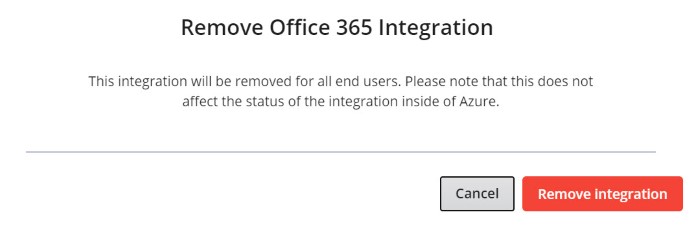Integración de Microsoft Office 365 con Mitel Administration
Si la integración de Microsoft Office 365 está habilitada para una cuenta de cliente, los usuarios de esa cuenta pueden integrar su cuenta de Microsoft Office 365 con sus aplicaciones CloudLink.
Agregar la integración de Microsoft Office 365 a una cuenta de cliente
Para agregar la integración de Microsoft Office 365 a una cuenta de cliente:
- Navegue a la página de Información de Cuenta de la cuenta del cliente.
- En la sección Integraciones, haga clic en + Agregar nuevo.
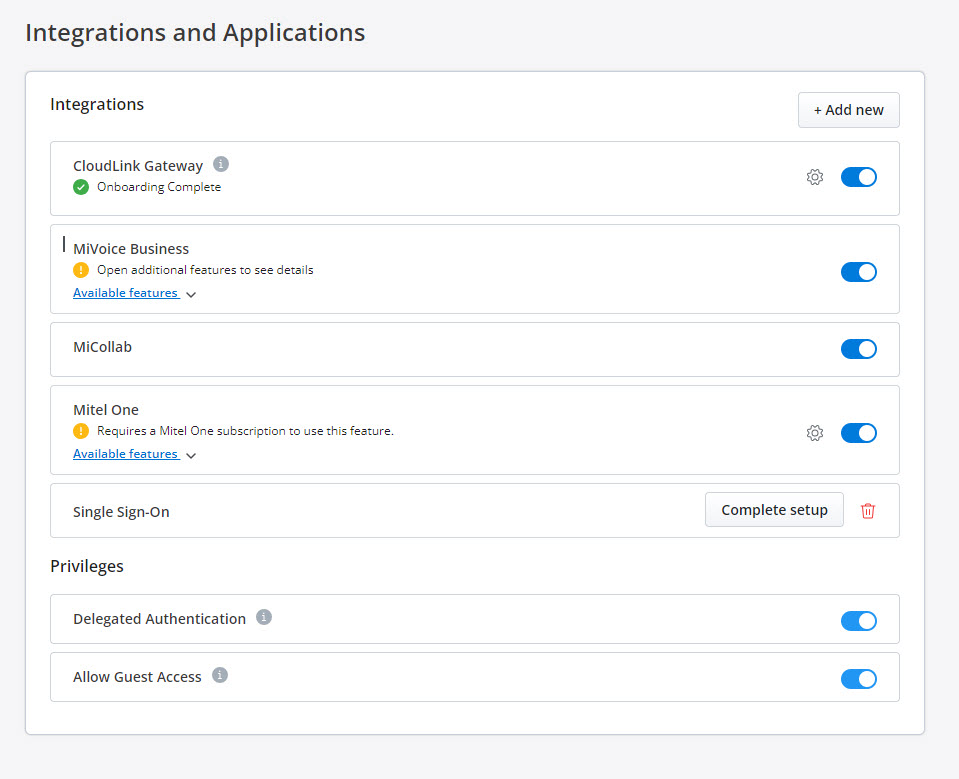
Una pantalla emergente muestra el panel Integraciones.
Note: Un Socio Mitel no puede habilitar integraciones en la cuenta de socio porque la integración con otras aplicaciones no es compatible con las cuentas de socio. Para integrar CloudLink con otras aplicaciones, un socio debe crear una cuenta de cliente y habilitar integraciones en esa cuenta. Mitel recomienda que desactive las integraciones existentes en la Cuenta de socio para aprovechar la funcionalidad completa de las funciones de CloudLink. Para obtener más información sobre las Cuentas de Partner, consulte Iniciar sesión como Mitel Partner. - Haga clic en la pestaña de terceros. Se muestra una lista de aplicaciones de terceros compatibles. Haga clic en el botón Agregar asociado con Microsoft Office 365 y haga clic en Listo.
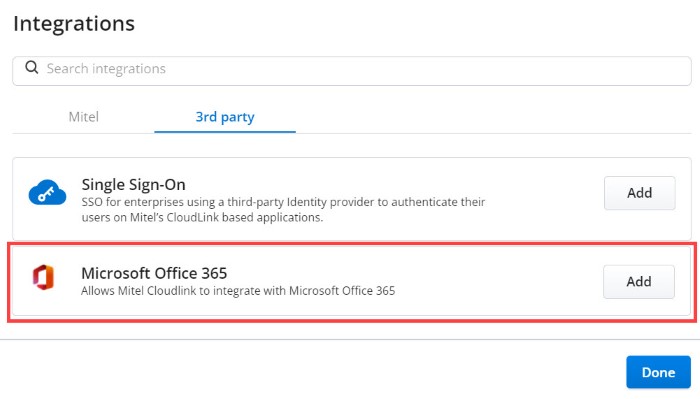
-
La integración de Microsoft Office 365 se agrega a la cuenta del cliente y se muestra en la sección Integraciones de la página Información de Cuenta.

Habilitar la integración de Microsoft Office 365 en una cuenta de cliente
Después de agregar la integración de Microsoft Office 365 a una cuenta de cliente, debe dar su consentimiento para que su cuenta de CloudLink se sincronice con la cuenta de Microsoft Office 365 de su organización para habilitar la integración. El consentimiento puede ser proporcionado a través de Azure por un usuario que sea administrador de Office 365 de la cuenta de Microsoft Office 365 de su organización. Para hacer esto:
- Haga clic en el botón Configurar asociado con Microsoft Office 365 en la sección Integraciones.

Se abre el cuadro de diálogo de configuración de Microsoft Office 365.
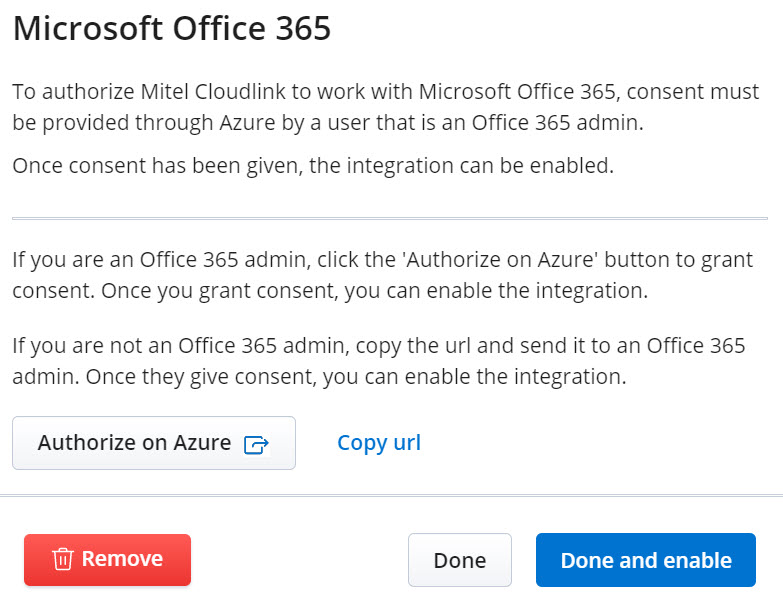
- El procedimiento adicional depende de los derechos de administrador que tengan el administrador de CloudLink y el administrador de Office 365.
- Si el administrador de CloudLink también tiene derechos de administrador de Office 365:
- Haga clic en Autorizar en Azure.
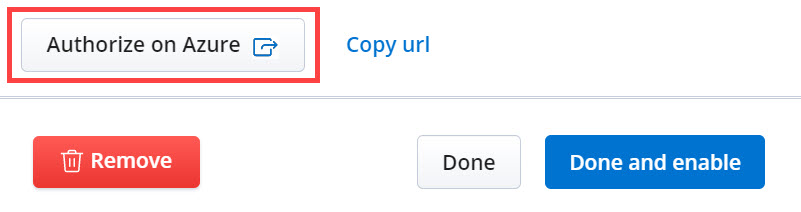
Se abre la página de Inicio de sesión de Microsoft.
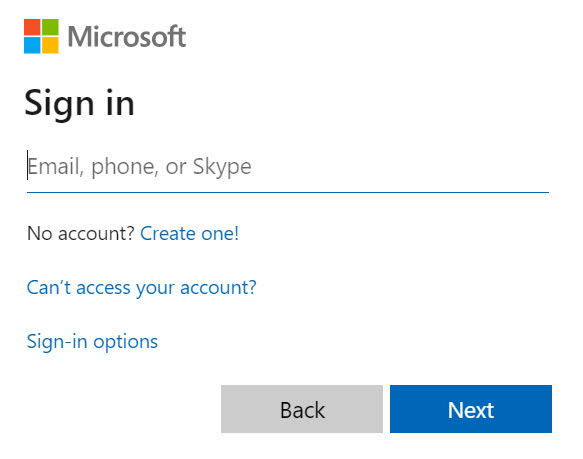
- Ingrese sus credenciales en los campos provistos y haga clic en Iniciar sesión.
- Después de iniciar sesión correctamente, una ventana emergente muestra a qué información puede acceder Mitel Administration.
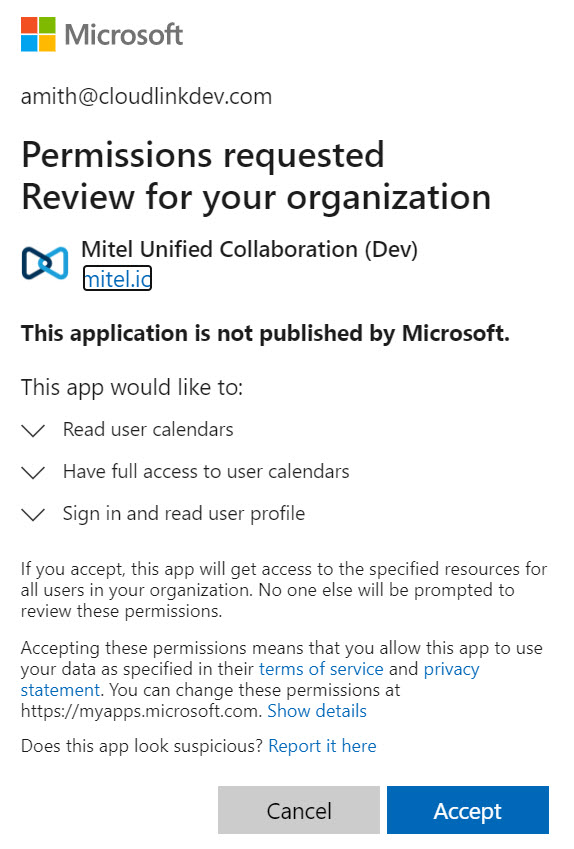
- Haga clic en Aceptar para otorgar permiso. La página emergente se redirigirá a Mitel Administration y luego se cerrará automáticamente.
- Regrese al cuadro de diálogo de configuración de Microsoft Office 365. Se muestra el mensaje ¡El consentimiento de Office 365 fue exitoso! Ahora puede habilitar esta integración a continuación.
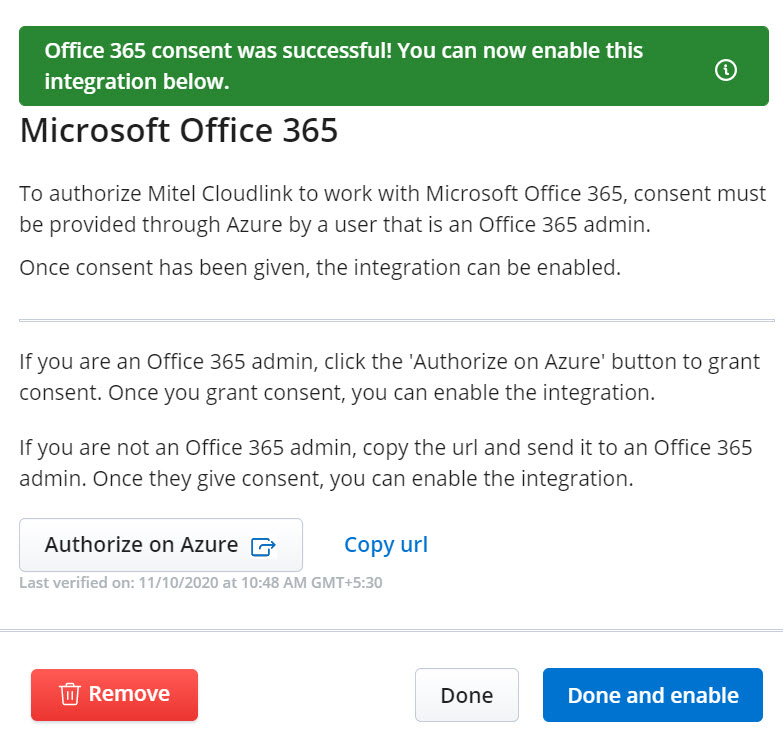
- Haga clic en Listo y habilite para habilitar la integración y cierre el cuadro de diálogo. Hacer clic en Listo cerrará el cuadro de diálogo, pero no habilitará la integración.

Luego debe habilitar el botón de alternar en el panel Integraciones asociado con Microsoft Office 365 para habilitar la integración. El panel de integración indica una integración exitosa como se muestra en la siguiente captura de pantalla.

Note:- Si cierra a la fuerza la página emergente en el paso iv anterior, Mitel Administration no reconocerá que el consentimiento fue exitoso.
- Si cierra el cuadro de diálogo de integración de Microsoft Office365 o de Mitel Administration antes de que la página emergente del paso iv anterior se cierre automáticamente, no habrá ningún reconocimiento en Mitel Administration de que el consentimiento fue exitoso.
- Haga clic en Autorizar en Azure.
- Si el administrador de CloudLink no tiene derechos de administrador de Office 365:
- Haga clic en Copiar URL para copiar la URL del cuadro de diálogo de configuración de Microsoft Office 365 y compartir la URL con el administrador de Office 365 de su organización.Note: Si hace clic en el botón Autorizar en Azure del cuadro de diálogo de configuración de Microsoft Office 365, se muestra la página de inicio de sesión de Microsoft. Después de iniciar sesión, una página emergente muestra una alerta de que solo un administrador de Office 365 puede otorgar permiso. Haga clic en Regresar a la aplicación sin otorgar el consentimiento para regresar a Mitel Administration. El cuadro de diálogo de Microsoft Office 365 muestra el mensaje Error en el consentimiento de Office 365 porque no tiene acceso. Copie la siguiente URL y envíela a un administrador de Office 365.
- El procedimiento adicional depende de los derechos de administrador que tenga el administrador de Office 365.
- Si el administrador de Office 365 también tiene derechos de administrador de CloudLink:
Después de que el administrador de Office 365 otorgue el permiso al aceptar la solicitud de permiso, la página emergente redireccionará a la página de inicio de sesión de Mitel Administration. El administrador de Office 365 debe iniciar sesión en la consola con las credenciales de administrador de CloudLink. Después de iniciar sesión correctamente, Mitel Administration detecta que el consentimiento fue exitoso y muestra el siguiente cuadro de diálogo.
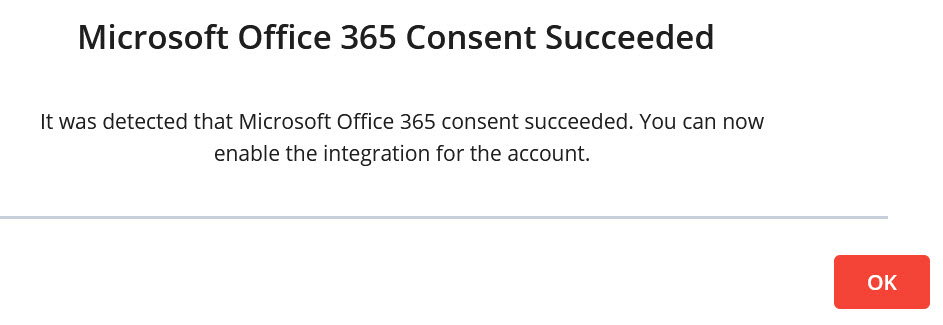
El administrador de Office 365 informa al administrador de CloudLink que se ha otorgado el consentimiento.
Si el administrador de Office 365 niega el permiso, la página emergente redireccionará a la página de inicio de sesión de Mitel Administration. Después de iniciar sesión, Mitel Administration muestra el siguiente cuadro de diálogo.
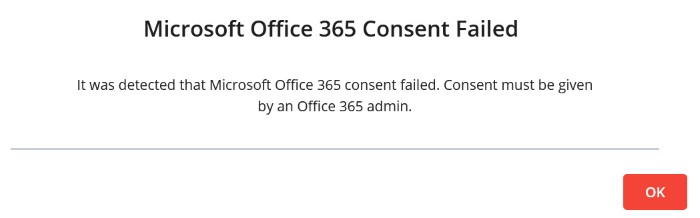
Después de que el administrador de Office 365 otorgue su consentimiento, haga clic en Listo y habilitar en el cuadro de diálogo de configuración de Microsoft Office 365. Si Mitel Administration ha detectado que el consentimiento fue exitoso, el estado de la integración se mostrará como se muestra en la siguiente imagen.

- Si el administrador de Office 365 no tiene derechos de administrador de CloudLink:
Después de que el administrador de Office 365 otorgue el permiso al aceptar la solicitud de permiso, la página emergente redireccionará a la página de inicio de sesión de Mitel Administration. Debido a que el administrador de Office 365 no puede iniciar sesión en Mitel Administration, la consola no detecta si el consentimiento es exitoso o no. Sin embargo, el administrador de Office 365 puede informar al administrador de CloudLink que se ha otorgado el consentimiento.
Después de que el administrador de Office 365 otorgue su consentimiento, haga clic en Listo y habilitar en el cuadro de diálogo de configuración de Microsoft Office 365. Si Mitel Administration no pudo detectar si el consentimiento fue exitoso o no, el estado de la integración se mostrará como se muestra en la siguiente imagen.

- Si el administrador de Office 365 también tiene derechos de administrador de CloudLink:
- Haga clic en Copiar URL para copiar la URL del cuadro de diálogo de configuración de Microsoft Office 365 y compartir la URL con el administrador de Office 365 de su organización.
- Si el administrador de CloudLink también tiene derechos de administrador de Office 365:
Eliminar la integración de Microsoft Office 365 de una cuenta de cliente
Puede eliminar una integración de Microsoft Office 365 existente de una cuenta de cliente mediante uno de los siguientes métodos:
- Haga clic en el icono
 asociado con la integración en el panel Integraciones. La integración de Microsoft Office 365 se eliminará de la cuenta de cliente.
asociado con la integración en el panel Integraciones. La integración de Microsoft Office 365 se eliminará de la cuenta de cliente. - Haga clic en el botón Eliminar del cuadro de diálogo de configuración de Microsoft Office 365. Para acceder al cuadro de diálogo, realice una de las siguientes acciones:
- Si la integración se agrega pero no se habilita, haga clic en el botón Configurar asociado con la integración en el panel Integraciones. Se abre el cuadro de diálogo.
- Si la integración se agrega y se habilita, haga clic en el icono
 asociado con la integración en el panel Integraciones.
asociado con la integración en el panel Integraciones.
Desde el panel de confirmación Eliminar integración de Office 365 que se abre, haga clic en Eliminar integración para eliminar la integración. Al hacer clic en Cancelar se cancela la operación.
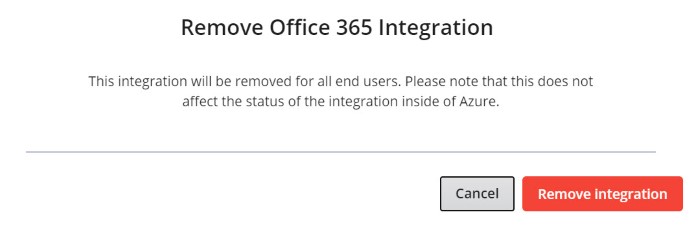
- Deshabilite el botón de alternancia asociado con la integración de Microsoft Office 365 en el panel Integraciones. Desde el panel de confirmación Eliminar integración de Office 365 que se abre, haga clic en Eliminar integración para eliminar la integración. Al hacer clic en Cancelar se cancela la operación.